Usuń wirusa Search.queryrouter.com (Instrukcj usuwania) - zaaktualizowano, kw. 2017
Instrukcja usuwania wirusa Search.queryrouter.com
Czym jest Wirus Search.queryrouter.com?
Czy można ufać wirusowi Search.queryrouter.com?
Wirus Search.queryrouter.com (albo QueryRouter)jest niewiarygodną wyszukiwarką, która została dodana do kategorii wyszukiwarek typu porywacz przeglądarki. Należy podkreślić, iż jej posiadacze uruchomili to narzędzie by zwiększyć ich przychody poprzez pokazywanie sponsorowanych treści użytkownikom owej wyszukiwarki i pokazywanie linków na pierwszych pozycjach do z góry ustalonych stron internetowych . Gdy ofiara klika w jeden z tych linków, posiadacze zyskują szansę, by wygenerować dochodową reklamę. Taka strategia zarabiania pieniędzy jest częściej znana pod nazwą wynagrodzenie za kliknięcie i istotnie oznacza, że posiadacze stron internetowych otrzymują swój udział w przychodach w oparciu o liczbę kliknięć, które udało się im zebrać z promowanej treści. Nie można jednak jednoznacznie określić, czy linki z Search.queryrouter.com są szkodliwe, czy nie. Należy jednak zachować ostrożność, ponieważ zaraz po odwiedzinach złośliwego serwisu możliwe jest zainfekowanie niechcianymi, dodatkami, rozszerzeniami, czy wtyczkami.
By zwiększyć szanse na inicjowanie udanych przekierowań, Search.queryrouter.com zwykle zastępuje domyślną wyszukiwarkę internetową wraz ze stroną domową naszej przeglądarki internetowej. Zazwyczaj, wirus ten obiera za cel takie przeglądarki jak Mozilla Firefox i Google Chrome, więc może się wydawać, że inne przeglądarki są bezpieczne. Należy jednak pamiętać, że tacy oszuści dość często aktualizują swoje programy, więc Safari i Internet Explorer również mogą być podatne na zagrożenia. Porywacze przeglądarki są zaprojektowane tak, aby uniemożliwić użytkownikom przywrócenie przeglądarki do stanu pierwotnego. W ten sposób użytkownicy są na siłę zasypywani sponsorowanymi treściami. Search.queryrouter.com ustawia z góry określoną wyszukiwarkę za każdym razem gdy przeglądarka jest uruchamiana, także podczas otwierania nowej karty, czy otwierania nowego okna przeglądarki. Szczerze mówiąc funkcjonalność metapoziomowego wyszukiwania, o której głoszą twórcy witryny traci na znaczeniu, gdyż poprawne wyszukiwanie może zostać uzyskane już przy pierwszym wyniku . Nie zalecamy, umożliwiania temu wirusowi dłuższego działania na twoim komputerze a jeśli zauważysz znajome objawy, natychmiast usuń Search.queryrouter.com ze swojego sprzętu.
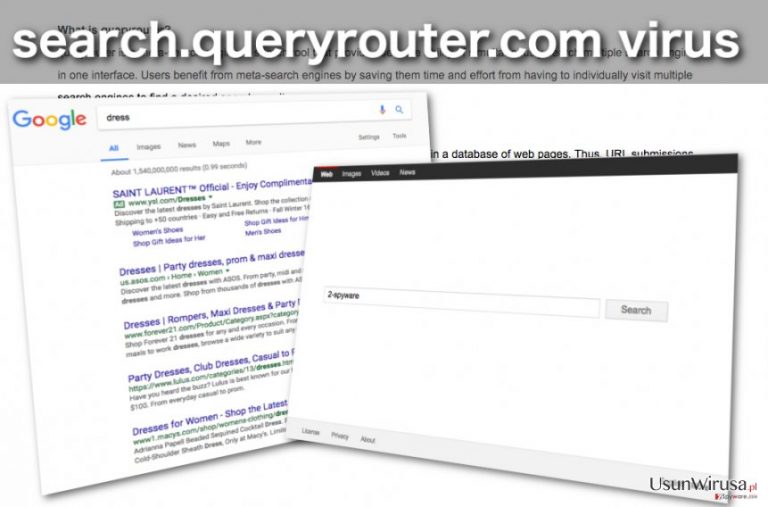
W sekcji informacyjnej „About” tego potencjalnie niechcianego programu,twórcy witryny wspominają o pasku narzędzi i wtyczek “Toolbar & Plugins” podczas gdy na ich stronie internetowej pliki do pobrania nie są dostępne. To tylko sugeruje, że wkrótce w przeglądarce użytkownika składniki te zostaną zainstalowane. Search.queryrouter.com został zakończony. Potrzebujesz więcej niepożądanych treści na swoim sprzęcie? Nie sądzimy. Poza tym nigdy nie wiadomo, czy owe dodatki do przeglądarki nie zostaną użyte w złośliwym celu, na przykładu aby dodawać więcej wyskakujących okienek i reklam, bądź szpiegować . Nie ma lepszego sposobu na uniknięcie tego niż poświęcenie chwili czasu na usunięcie Search.queryrouter.com removal. Specjalistyczne narzędzia antywirusowe, takie jakFortectIntego mogą ułatwić to zadanie skanując cały komputer i kładąc kres wszyskim niebezpiecznym połączeniom i procesom.
Jak rozwijają się porywacze przeglądarek?
Jest to pytanie, które eksperci do spraw bezpieczeństwa już dawno temu zadawali, ale wydaje się, że użytkownicy jeszcze się z nim nie uporali. Przede wszystkim potencjalnie niepożądane programy nie przedostają się na komputer samodzielnie i aktualnie potrzebują uprawnienia, by dotrzeć do urządzeń docelowych i następnie uruchomić przekierowanie do Search.queryrouter.com. Oczywiście deweloperzy złośliwego oprogramowania próbują uzyskać taką zgodę w sposób możliwie najmniej widoczny. W tym celu zwykle odświeżają pakiety oprogramowania dołączając przy tym ich potencjalnie niebezpieczne oprogramowanie obok całkowicie legalnych programów. Oznacza to, że instalacja wirusa Search.queryrouter.com może ukryć się w ustawieniach instalacji całkowicie legalnych programów: konwerterów plików PDF, edytorów wideo/audio itd. Na szczęście „zaawansowane” ustawienia instalacji mogą mieć znaczenie. Jeśli zdecydujesz się na szczegółowy tryb instalacji, będziesz mieć możliwość sprawdzenia zawartości pakietu instalacyjnego i odwołania tych, które mogą być potencjalnie niebezpieczne.
Od czego zacząć usuwanie Search.queryrouter.com?
Nie można zaprzeczyć, że wirus Search.queryrouter.com jest irytującą infekcją, więc nie pozostawia nam wątpliwości, że powinien on być jak najszybciej zlikwidowany. Jeśli jesteś bardziej biegły w eliminacji wirusów, możesz spróbować usunąć ręcznie Search.queryrouter.com. Nawet jeśli uważasz się za eksperta, nadal powinieneś skanować komputer przy użyciu automatycznego skanera, jeśli masz tylko taką możliwość. Pamiętasz, co mówiliśmy o dodatkowym oprogramiowaniu, które instaluje ten porywacz? Jest to główny powód, aby nie usuwać ręcznie Search.queryrouter.com.
Możesz usunąć szkody spowodowane przez wirusa za pomocą FortectIntego. SpyHunter 5Combo Cleaner i Malwarebytes są zalecane do wykrywania potencjalnie niechcianych programów i wirusów wraz ze wszystkimi związanymi z nimi plikami i wpisami do rejestru.
Instrukcja ręcznego usuwania wirusa Search.queryrouter.com
Odinstaluj z systemu Windows
Jeśli masz problem związany z przekierowaniami i tym podobnym do Search.queryrouter.com musisz odinstalować Search.Queryrouter i podobne wpisy które wydają się podejrzane za pośrednictwem Menedżera zadań. Następnie, upewnij się, że zresetowałeś swoją przeglądarkę internetową.
Aby usunąć Wirus Search.queryrouter.com z komputerów z systemem Windows 10/8, wykonaj te kroki:
- Wpisz Panel sterowania w pole wyszukiwania Windows i wciśnij Enter lub kliknij na wynik wyszukiwania.
- W sekcji Programy wybierz Odinstaluj program.

- Znajdź na liście wpisy powiązane z Wirus Search.queryrouter.com (lub dowolny inny niedawno zainstalowany podejrzany program).
- Kliknij prawym przyciskiem myszy na aplikację i wybierz Odinstaluj.
- Jeśli pojawi się Kontrola konta użytkownika, kliknij Tak.
- Poczekaj na ukończenie procesu dezinstalacji i kliknij OK.

Jeśli jesteś użytkownikiem Windows 7/XP, postępuj zgodnie z następującymi instrukcjami:
- Kliknij Start > Panel sterowania zlokalizowany w prawym oknie (jeśli jesteś użytkownikiem Windows XP, kliknij na Dodaj/Usuń programy).
- W Panelu sterowania wybierz Programy > Odinstaluj program.

- Wybierz niechcianą aplikację klikając na nią raz.
- Kliknij Odinstaluj/Zmień na górze.
- W oknie potwierdzenia wybierz Tak.
- Kliknij OK kiedy proces usuwania zostanie zakończony.
Usuń Search.queryrouter.com z systemu Mac OS X
-
Jeżeli korzystasz z OS X, kliknij przycisk Go na samej górze strony i wybierz Applications.

-
Poczekaj aż zobaczusz folder Applications i poszukaj w nimSearch.queryrouter.com czy też innych podejrzanych pogramów, króre mogą się w nim znajdować. Teraz kliknij prawym przyciskiem myszy na każdym z tych wyników i wybierz Move to Trash.

Zresetuj MS Edge/Chromium Edge
Search.queryrouter.com jest kolejnym porywaczem, który pozostawia niektóre pliki resztkowena zainfekowanych komputerach, a więc zmodyfikowane przeglądarki internetowe muszą być zbadane pod kątem potencjalnie niechcianych dodatków, rozszerzeń bądź pasków narzędzi. W takim przypadku upewnij się, że usunąłeś QueryRouter i tym podobne dodatki tego programisty .
Usuń niechciane rozszerzenia z MS Edge:
- Wybierz Menu (trzy poziome kropki w prawym górnym rogu okna przeglądarki i wybierz Rozszerzenia.
- Wybierz z listy rozszerzenie i kliknij na ikonę koła zębatego.
- Kliknij Odinstaluj na dole.

Wyczyść pliki cookie i inne dane przeglądania:
- Kliknij na Menu (trzy poziome kropki w prawym górnym rogu okna przeglądarki) i wybierz Prywatność i bezpieczeństwo.
- Pod Wyczyść dane przeglądania wybierz Wybierz elementy do wyczyszczenia.
- Zaznacz wszystko (oprócz haseł, chociaż możesz chcieć uwzględnić licencje na multimedia w stosownych przypadkach) i kliknij Wyczyść.

Przywróć ustawienia nowej karty i strony głównej:
- Kliknij na ikonę menu i wybierz Ustawienia.
- Następnie znajdź sekcję Uruchamianie.
- Kliknij Wyłącz, jeśli znalazłeś jakąkolwiek podejrzaną domenę.
Zresetuj MS Edge, jeśli powyższe kroki nie zadziałały:
- Wciśnij Ctrl + Shift + Esc, żeby otworzyć Menedżera zadań.
- Kliknij na strzałkę Więcej szczegółów u dołu okna.
- Wybierz kartę Szczegóły.
- Teraz przewiń w dół i zlokalizuj wszystkie wpisy zawierające Microsoft Edge w nazwie. Kliknij na każdy z nich prawym przyciskiem myszy i wybierz Zakończ zadanie, by zatrzymać działanie MS Edge.

Jeżeli to rozwiązanie ci nie pomogło, możesz musieć skorzystać z zaawansowanej metody resetowania Edge. Pamiętaj, że zanim przejdziesz dalej, musisz wykonać kopię zapasową swoich danych.
- Znajdź na swoim komputerze następujący folder: C:\\Users\\%username%\\AppData\\Local\\Packages\\Microsoft.MicrosoftEdge_8wekyb3d8bbwe.
- Wciśnij Ctrl + A na klawiaturze, by zaznaczyć wszystkie foldery.
- Kliknij na nie prawym przyciskiem myszy i wybierz Usuń.

- Teraz kliknij prawym przyciskiem myszy na przycisk Start i wybierz Windows PowerShell (Administrator).
- Kiedy otworzy się nowe okno, skopiuj i wklej następujące polecenie, a następnie wciśnij Enter:
Get-AppXPackage -AllUsers -Name Microsoft.MicrosoftEdge | Foreach {Add-AppxPackage -DisableDevelopmentMode -Register “$($_.InstallLocation)\\AppXManifest.xml” -Verbose

Instrukcje dla Edge opartej na Chromium
Usuń rozszerzenia z MS Edge (Chromium):
- Otwórz Edge i kliknij Ustawienia > Rozszerzenia.
- Usuń niechciane rozszerzenia klikając Usuń.

Wyczyść pamięć podręczną i dane witryn:
- Kliknij na Menu i idź do Ustawień.
- Wybierz Prywatność i usługi.
- Pod Wyczyść dane przeglądania wybierz Wybierz elementy do wyczyszczenia.
- Pod Zakres czasu wybierz Wszystko.
- Wybierz Wyczyść teraz.

Zresetuj MS Edge opartą na Chromium:
- Kliknij na Menu i wybierz Ustawienia.
- Z lewej strony wybierz Zresetuj ustawienia.
- Wybierz Przywróć ustawienia do wartości domyślnych.
- Potwierdź za pomocą Resetuj.

Zresetuj Mozillę Firefox
Jeśli twój Firefox jest przejęty przez PUP, upewnij się, że odinstalowałeś wszelkie niechciane/podejrzane dodatki z tej przeglądarki internetowej. Musisz usunąć QueryRouter i podopne jemu PUP.
Usuń niebezpieczne rozszerzenia:
- Otwórz przeglądarkę Mozilla Firefox i kliknij na Menu (trzy poziome linie w prawym górnym rogu okna).
- Wybierz Dodatki.
- W tym miejscu wybierz wtyczki, które są powiązane z Wirus Search.queryrouter.com i kliknij Usuń.

Zresetuj stronę główną:
- Kliknij na trzy poziome linie w prawym górnym rogu, by otworzyć menu.
- Wybierz Opcje.
- W opcjach Strona startowa wpisz preferowaną przez siebie stronę, która otworzy się za każdym razem, gdy na nowo otworzysz Mozillę Firefox.
Wyczyść pliki cookie i dane stron:
- Kliknij Menu i wybierz Opcje.
- Przejdź do sekcji Prywatność i bezpieczeństwo.
- Przewiń w dół, by znaleźć Ciasteczka i dane stron.
- Kliknij na Wyczyść dane…
- Wybierz Ciasteczka i dane stron oraz Zapisane treści stron i wciśnij Wyczyść.

Zresetuj Mozillę Firefox
Jeżeli nie usunięto Wirus Search.queryrouter.com po wykonaniu powyższych instrukcji, zresetuj Mozillę Firefox:
- Otwórz przeglądarkę Mozilla Firefox i kliknij Menu.
- Przejdź do Pomoc i wybierz Informacje dla pomocy technicznej.

- W sekcji Dostrój program Firefox, kliknij na Odśwież Firefox…
- Kiedy pojawi się wyskakujące okienko, potwierdź działanie wciskając Odśwież Firefox – powinno to zakończyć usuwanie Wirus Search.queryrouter.com.

Zresetuj Google Chrome
Aby upewnić się, że Google Chrome jest wolny od wirusów, sprawdź tę przeglądarkę pod względem Queryrouter oraz podobnych dodatków, które mogły zostać zainstalowane bez twojej wiedzy. Możesz również usunąć niechciane zmiany poprzez zresetowanie przeglądarki .
Usuń złośliwe rozszerzenia z Google Chrome:
- Otwórz Google Chrome, kliknij na Menu (trzy pionowe kropki w prawym górnym rogu) i wybierz Więcej narzędzi > Rozszerzenia.
- W nowo otwartym oknie zobaczysz zainstalowane rozszerzenia. Odinstaluj wszystkie podejrzane wtyczki klikając Usuń.

Wyczyść pamięć podręczną i dane witryn w Chrome:
- Kliknij na Menu i wybierz Ustawienia.
- W sekcji Prywatność i bezpieczeństwo wybierz Wyczyść dane przeglądania.
- Wybierz Historia przeglądania, Pliki cookie i inne dane witryn oraz Obrazy i pliki zapisane w pamięci podręcznej.
- Kliknij Wyczyść dane.

Zmień swoją stronę główną:
- Kliknij menu i wybierz Ustawienia.
- Poszukaj podejrzanych stron w sekcji Po uruchomieniu.
- Kliknij Otwórz konkretną stronę lub zestaw stron i kliknij na trzy kropki, by znaleźć opcję Usuń.
Zresetuj Google Chrome:
Jeśli poprzednie metody ci nie pomogły, to zresetuj Google Chrome, by wyeliminować wszystkie komponenty:
- Kliknij Menu i wybierz Ustawienia.
- Przewiń sekcję Ustawienia i kliknij Zaawansowane.
- Przewiń w dół i zlokalizuj sekcję Resetowanie komputera i czyszczenie danych.
- Teraz kliknij Przywróć ustawienia do wartości domyślnych.
- Potwierdź za pomocą Resetuj ustawienia, by ukończyć usuwanie.

Zresetuj Safari
Usuń niechciane rozszerzenia z Safari:
- Kliknij Safari > Preferencje…
- W nowym oknie wybierz Rozszerzenia.
- Wybierz niechciane rozszerzenie powiązane z Wirus Search.queryrouter.com i wybierz Odinstaluj.

Wyczyść pliki cookie i inne dane witryn w Safari:
- Kliknij Safari > Wymaż historię…
- Z rozwijanego menu pod Wymaż, wybierz cała historia.
- Potwierdź za pomocą Wymaż historię.

Zresetuj Safari, jeśli powyższe kroki nie pomogły:
- Kliknij Safari > Preferencje…
- Przejdź do karty Zaawansowane.
- Zaznacz Pokazuj menu Programowanie na pasku menu.
- Kliknij Programowanie na pasku menu i wybierz Wyczyść pamięć podręczną.

Po odnstalowaniu tego potencjalnie niechcianego programy i naprawieniu swoich przeglądarek polecamy ci przeskanowanie swojego komputera sprawdzonym oprogramowaniem antywirusowym. Z pewnoscia pomoże ci to pozbyć się Search.queryrouter.com i jego wpisów w rejestrze, program dodatkowo będzie w stanie rozpoznać powiązane pasożyty i inne infekcje malware na twoim kompterze. Aby tak się stało polecamy skorzystanie z wysoko ocenianego przez nas programu zdolnego do usuwania oprogramowania malware: FortectIntego, SpyHunter 5Combo Cleaner lub Malwarebytes.
Polecane dla ciebie:
Nie pozwól, by rząd cię szpiegował
Rząd ma wiele problemów w związku ze śledzeniem danych użytkowników i szpiegowaniem obywateli, więc powinieneś mieć to na uwadze i dowiedzieć się więcej na temat podejrzanych praktyk gromadzenia informacji. Uniknij niechcianego śledzenia lub szpiegowania cię przez rząd, stając się całkowicie anonimowym w Internecie.
Możesz wybrać różne lokalizacje, gdy jesteś online i uzyskać dostęp do dowolnych materiałów bez szczególnych ograniczeń dotyczących treści. Korzystając z Private Internet Access VPN, możesz z łatwością cieszyć się połączeniem internetowym bez żadnego ryzyka bycia zhakowanym.
Kontroluj informacje, do których dostęp może uzyskać rząd i dowolna inna niepożądana strona i surfuj po Internecie unikając bycia szpiegowanym. Nawet jeśli nie bierzesz udziału w nielegalnych działaniach lub gdy ufasz swojej selekcji usług i platform, zachowaj podejrzliwość dla swojego własnego bezpieczeństwa i podejmij środki ostrożności, korzystając z usługi VPN.
Kopie zapasowe plików do późniejszego wykorzystania w przypadku ataku malware
Problemy z oprogramowaniem spowodowane przez malware lub bezpośrednia utrata danych w wyniku ich zaszyfrowania może prowadzić do problemów z twoim urządzeniem lub do jego trwałego uszkodzenia. Kiedy posiadasz odpowiednie, aktualne kopie zapasowe, możesz z łatwością odzyskać dane po takim incydencie i wrócić do pracy.
Bardzo ważne jest, aby aktualizować kopie zapasowe po wszelkich zmianach na urządzeniu, byś mógł powrócić do tego nad czym aktualnie pracowałeś, gdy malware wprowadziło jakieś zmiany lub gdy problemy z urządzeniem spowodowały uszkodzenie danych lub wpłynęły negatywnie na wydajność.
Posiadając poprzednią wersję każdego ważnego dokumentu lub projektu, możesz oszczędzić sobie frustracji i załamania. Jest to przydatne, gdy niespodziewanie pojawi się malware. W celu przywrócenia systemu, skorzystaj z Data Recovery Pro.


